
Paskutinį kartą atnaujinta
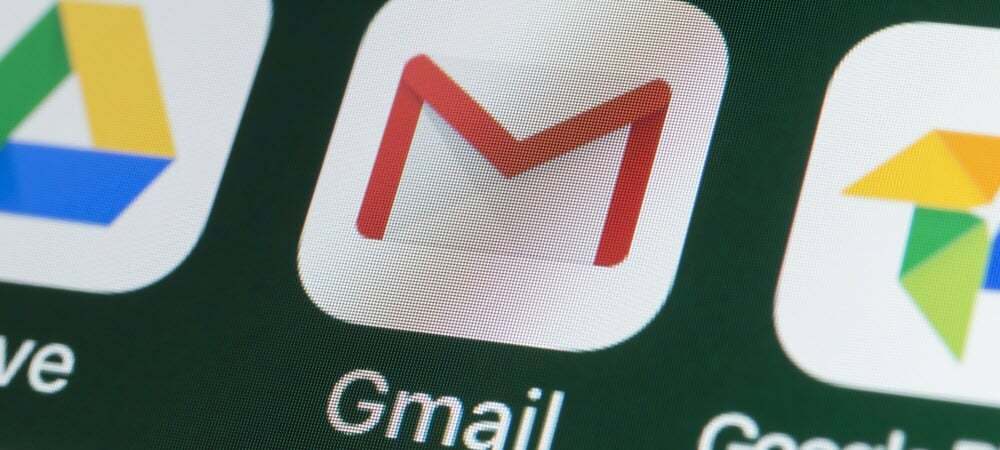
Ar jūsų „Gmail“ pašto dėžutė perpildyta? Ar norite jį ištuštinti ir pradėti iš naujo? Šiame vadove bus parodyta, kaip ištrinti visus el. laiškus „Gmail“ gautuosiuose.
Daugelis žmonių apie tai niekada negalvoja, tačiau jūsų „Gmail“ saugykla yra ribota. Nebent tu naujovinkite į „Google One“ saugyklą, dauguma vartotojų bus apriboti iki 15 GB.
Baigiasi saugyklos vieta? Atėjo laikas pradėti ištrinti kai kuriuos el. Taip pat galbūt norėsite tai padaryti, jei nerimaujate dėl savo privatumo arba pereinate prie kito el. pašto teikėjo.
Laimei, visus „Gmail“ gautuosiuose esančius el. laiškus galima ištrinti (jei žinote, kaip tai padaryti). Jei nesate tikri, štai kaip ištrinti visus el. laiškus „Gmail“ gautuosiuose.
Kaip ištrinti visus el. laiškus „Gmail“.
Visų el. laiškų ištrynimas sistemoje „Gmail“ gali užtrukti, ypač jei paskyra sena kelerius metus, tačiau tai įmanoma. Būtinai sukurkite atsargines visų svarbių el. laiškų, pranešimų ir laiškų priedus prieš pradėdami šį procesą.
Taip pat rekomenduojame tai padaryti naudojant kompiuterio, „Mac“ ar „Chromebook“ kompiuterio žiniatinklio naršyklę. Kadangi procesas gali užtrukti, tai turėtų užtikrinti, kad el. laiškai iš tikrųjų būtų ištrinti, o pakeitimai sinchronizuojami visoje pašto dėžutėje.
Jei esate pasiruošę, atlikite toliau nurodytus veiksmus, kad pradėtumėte ištrinti el. laiškus sistemoje „Gmail“.
1. Susiaurinkite (arba išplėskite) savo paieškos kriterijus
Pirmiausia turėsite įsitikinti, kad turite prisijungęs prie Gmail savo interneto naršyklėje. Kai tai padarysite, turėsite nuspręsti, ar norite ištrinti visi el. laiškų arba ištrinti tik kai kuriuos iš jų.
Pavyzdžiui, jei norite ištrinti visus vieno gavėjo el. laiškus, norėdami juos rasti, galite naudoti paieškos juostą viršuje. Tačiau jei esate pasiryžę ištrinti visus el. laiškus sistemoje „Gmail“, paspauskite Visi laiškai kairėje.
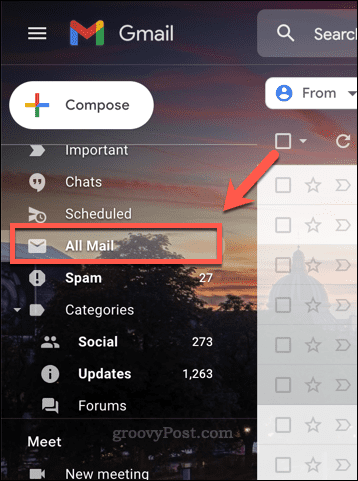
Taip pašalinsite visas etiketes ar kategorijas ir gausite nefiltruotus gautuosius. Tada galėsite pereiti ir pasirinkti pranešimus.
2. Pasirinkite Jūsų pranešimai
Kai būsite pasiruošę, jums reikės pasirinkite el. laiškus „Gmail“.. Lengviausias būdas tai padaryti yra naudoti pažymėkite žymimąjį laukelį.
Jei persikėlėte į Visi laiškai aplanką, paspauskite žymimasis langelis piktogramą po paieškos juosta. Taip bus pasirinkti visi matomi el. laiškai.
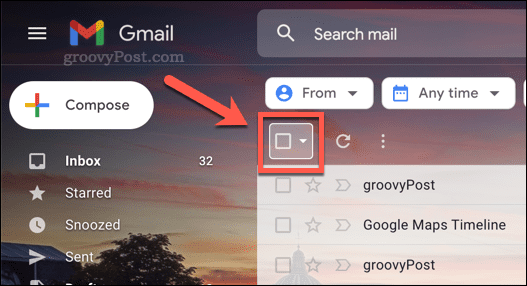
Jei norite pasirinkti visi el. laiškų, esančių gautuosiuose, turėsite paspausti Pasirinkite visus pokalbius skiltyje „Visi laiškai“. variantas. Tada „Gmail“ pasirinks visus tos kategorijos el. laiškus.
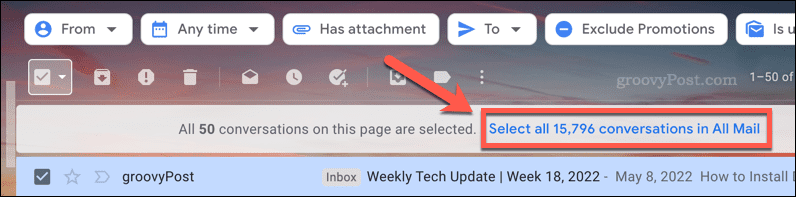
Tai užtruks, todėl duokite Gmail (ir žiniatinklio naršyklei) laiko užbaigti procesą neatnaujindami puslapio. Jei naudojate Visi laiškai aplanką, to turėtų pakakti, kad pasirinktumėte visus el. laiškus gautuosiuose.
4. Ištrinkite savo el
Pasirinkę visus el. laiškus, dabar galite pradėti ištrinti visus el. laiškus sistemoje „Gmail“.
Norėdami tai padaryti, paspauskite Ištrinti po paieškos juosta esančiame meniu. Taip el. laiškai bus perkelti į šiukšliadėžės (dėžės) aplanką.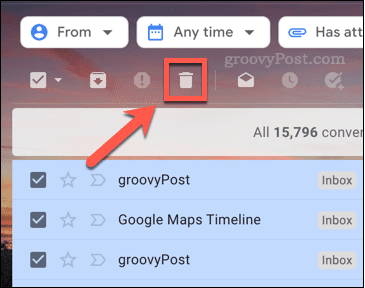
Jei ištrinate tūkstančius el. laiškų, turėsite būti kantrūs. Gali praeiti kelios minutės, kol „Gmail“ sutvarkys ir perkels tūkstančius el. laiškų į šiukšliadėžės aplanką. Jei naršyklė užstringa arba „Gmail“ nustoja atsakyti, atnaujinkite puslapį ir bandykite dar kartą.
6. Išvalykite „Gmail“ šiukšliadėžę
Šiuo metu jūsų el. laiškai bus perkelti iš gautųjų į jūsų el šiukšlių aplanką. Tam tikrose vietose (pvz., JK) šis aplankas vadinamas šiukšliadėžės aplankas vietoj to. Šiukšlių aplankas yra panašus į Šiukšliadėžė sistemoje „Windows“., suteikianti galimybę atkurti failus prieš ištrinant juos visam laikui.
Tu turi 30 dienų kad atkurtumėte visus el. laiškus, kuriuos ištrynėte iš šiukšliadėžės aplanko. Šiuo laikotarpiu šiukšliadėžėje esantys el. laiškai ir toliau naudos paskyros saugyklą. Tai jūsų galimybė atkurti el. laiškus – tiesiog iškelkite juos iš šiukšliadėžės (dėžės) aplanko, kad atkurtumėte.
Jei esate pasirengęs ištuštinti „Gmail“ šiukšliadėžę, paspauskite Šiukšliadėžė arba Bin kairėje.
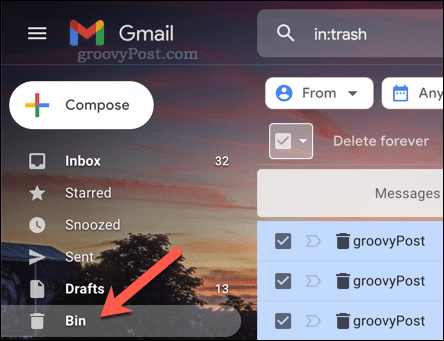
Tada pasirinkite el. laiškus, kuriuos norite ištrinti, ir paspauskite Ištrinti visam laikui. Jei norite ištrinti visus Gmail šiukšliadėžės aplanke esančius el. laiškus, paspauskite Ištuštinkite šiukšliadėžę dabar arba Ištuštinkite šiukšliadėžę dabar vietoj to.
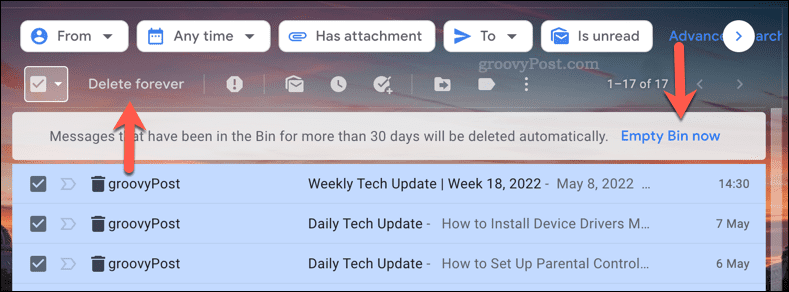
Tai taip pat gali užtrukti, todėl, kaip ir anksčiau, kantriai laukite, kol tai bus baigta. Neturėtumėte bandyti atnaujinti puslapio ar pertraukti proceso, nes tai gali užtrukti kelias minutes. Jei „Gmail“ nustoja atsakyti po penkių minučių, atnaujinkite puslapį ir bandykite dar kartą.
Ar galite atkurti ištrintus el. laiškus „Gmail“?
Jei ištrynėte el. laišką mažiau nei prieš 30 dienų, galite jį atkurti iš „Gmail“ šiukšliadėžės aplanko. Pasibaigus 30 dienų laikotarpiui arba jei ištuštinate „Gmail“ šiukšliadėžę rankiniu būdu, el. laiškas ištrinamas visam laikui.
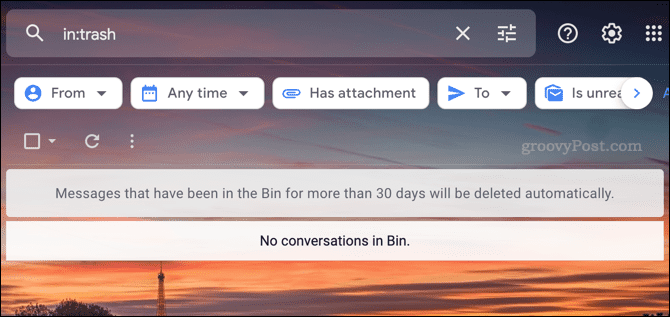
Deja, šio sprendimo nėra. Prieš ištuštinant šiukšliadėžę ir nepasibaigus 30 dienų atidėjimo laikotarpiui, nuspręsti. Jei norite pasilikti el. laišką (ar el. laiškus), atkurkite juos perkeldami el. laiškus iš šiukšliadėžės (arba šiukšliadėžės) aplanko.
Tapkite patyrusiu „Gmail“ vartotoju
Ar teisingai atlikote aukščiau nurodytus veiksmus? Jei turite, turėtumėte turėti tuščią „Gmail“ pašto dėžutę. Dabar žinote, kaip ištrinti visus el. laiškus sistemoje „Gmail“, galite būti vienu žingsniu priekyje ir stebėti gautųjų priežiūrą. Juk pradėti iš naujo ne visada yra blogai.
Taip pat esate vienu žingsniu arčiau, kad taptumėte patyrusiu „Gmail“ naudotoju. Jei bandote nuolat stebėti gautuosius, jums gali būti lengviau naudoti Gmail etiketes norėdami suskirstyti gautuosius į kategorijas. Taip pat galite išbandyti kai kuriuos trečiųjų šalių „Gmail“ programos dar labiau išplėsti „Gmail“ funkcijas.


